Створення та обробка електронних таблиць
Лабораторна робота №25-26
Тема: Створення та обробка електронних таблиць
Мета: закріпити навички створення, редагування і форматування електронних таблиць.
Контрольні питання
- Які типи даних вам відомі?
- Як здійснити виділення комірок, діапазонів комірок, рядків і стовпців?
- Як очистити діапазон комірок?
- Які способи копіювання вмісту комірок існують?
- Які способи переміщення вмісту комірок існують?
- Як здійснити вставку і видалення комірок і стовпців?
- У якому порядку здійснюється введення формул?
Порядок виконання роботи
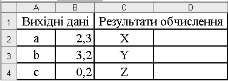 Завдання 1. Виконати обчислення:
Завдання 1. Виконати обчислення:
![]() ;
;
![]()
![]()
Для виконання завдання необхідно:
- Створити на аркуші Лист1 таблицю по зразку (рис. 1).
- В комірку D2 ввести формулу:
=(B3-B2)^3+COS(B4^3)^2
Примітка: адреси комірок вводити за допомогою миші.
- Самостійно ввести формули для обчислення Y в комірку D3, для обчислення Z – в комірку D4.
- Дати ім’я поточному аркушу Завдання_1
Завдання 2. Виконати розрахунки виторгу.
Для виконання завдання необхідно:
Створити на аркуші Лист2 таблицю по зразку (рис. 2).
- Розрахувати значення графи «усього», як суму графи «безготівковою» та «готівкою» (ввести в комірку F4 формулу =D4+E4. Скопіювати отриманий результат на весь стовпець).
- Заповнити графу «Сума виторгу», для цього помножити дані графи «усього» та «Ціна, тис. грн.».
- Заповнити графи «ПДВ 20%» і «Сума з ПДВ».
- Розрахувати графу «Усього по відділу» для всіх числових даних крім графи «Ціна, тис. грн.» (використовувати кнопку Автосумма).
- Вставити нові рядки з наступною інформацією (рис. 3).
Для цього необхідно:
- клацнути мишею по заголовку рядка 10 і протягти покажчик миші вниз на наступні 2 рядка;
-
вибрати Главная→Ячейкикнопка «Вставить»
 Вставить строки на лист;
Вставить строки на лист;
- ввести нову інформацію в порожні рядки, що з’явилися.
- З таблиці видалити рядок з інформацією про УАЗ 31514:
- клацнути мишею по заголовку рядка 8;
-
вибрати Главная→Ячейкикнопка «Удалить»
 і зняти виділення.
і зняти виділення.
- Відформатувати всі числові дані по центру
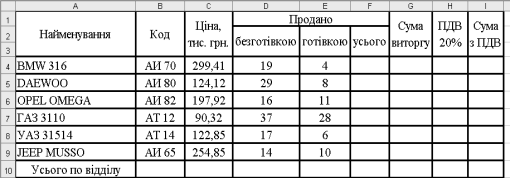
Рис. 2. Вихідні дані для виконання завдання 2

Рис. 3. Вихідні дані для виконання завдання 2
- Провести вертикальні розділові лінії й укласти таблицю в контур, відокремити заголовки стовпців подвійною лінією, змінити колір підсумкової лінії.
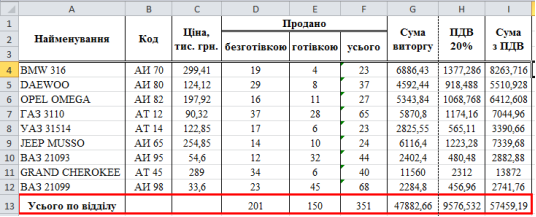
- Дати ім’я поточному аркушу Завдання_2.
Завдання 3. Виконати розрахунок заробітної плати.
Для виконання завдання необхідно:
- Створити на аркуші Лист3 таблицю по зразку (рис. 4).
- Записати в графи, що залишилися, формули, за адресами комірок для наступних обчислень:
- у графу 5 формулу для обчислення зарплати, нарахованої за відпрацьований час, як добуток відповідних даних графи 3 і графи 4;
- у графу 8 формулу для обчислення суми відповідних даних граф 5, 6, 7;
- у графу 9 формулу для обчислення авансу як 40% від значе- ння у відповідній комірці графи 8;
- у графу 10 формулу для обчислення прибуткового податку як 15% від значення у відповідній комірці графи 8;
- у графу 11 формулу для обчислення відрахувань у фонд зайнятості як 1% від значення у відповідній комірці графи 8;
- у графу 12 формулу для обчислення відрахувань у пенсійний фонд як 2% від значення у відповідній комірці графи 8;
- у графу 13 формулу для обчислення відрахувань у фонд соцстраху як 1% від значення у відповідній комірці графи 8;
- у графу 14 («Усього утримано») формулу для обчислення суми відповідних даних граф 9, 10, 11, 12, 13;
- у графу 15 («Усього до видачі, грн.») формулу для обчислення різниці відповідних даних граф 8 і 14;
- у рядку 13 («Усього по відділу») записати формули обчислення суми у стовпцях відповідно граф 8, 9, 10, 11, 12, 13, 14,15.
- Дати ім’я поточному аркушу Завдання_3.
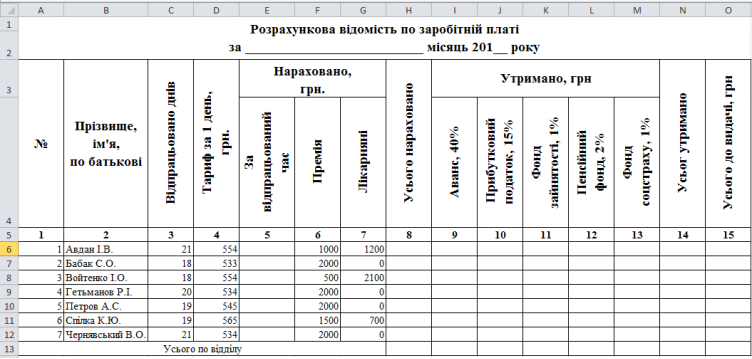
Рис. 4. Вихідні дані для завдання 3
Завдання 4. Створити розрахункову відомість.
Для виконання завдання необхідно:
-
Додати новий аркуш Лист4 командою: Вкладка «Главная» група «Ячейки» кнопка
 Вставить лист та назвати його Завдання_4. Розташувати аркуш Завдання_4 за аркушем Завдання_3.
Вставить лист та назвати його Завдання_4. Розташувати аркуш Завдання_4 за аркушем Завдання_3.
- Створити на аркуші Завдання_4 таблицю по зразку (рис. 5).

Рис. 5. Вихідні дані для завдання 5
- З завдання 3 скопіювати зі зв’язком стовпці «№», «Прізвище, ім’я, по батькові» і «Усього до видачі, грн.»:
- Виділити дані, які необхідно скопіювати (діапазони комірок А6:В12 та О6:О12 з натиснутою клавішою Ctrl).
- Натиснути кнопку Копировать (або комбінацію клавіш Ctrl+C). Вибрати аркуш, в який необхідно помістити дані, а потім вибрати позицію, де дані повинні знаходитись (комірка А3 на листі Завдання_4).
- Клацнути правою клавішою миші та в контекстному меню обрати команду Специальная вставка Другие параметрі вставки Вставить связь
Завдання 5. Виконати розрахунок вартості палива для проїзду до міста Харкова.
Для виконання завдання необхідно:
- Додати новий аркуш Лист5 та назвати його Завдання_5. Розташувати аркуш Завдання_5 за аркушем Завдання_4.
- Створити на аркуші Завдання_5 таблицю по зразку (рис. 6).
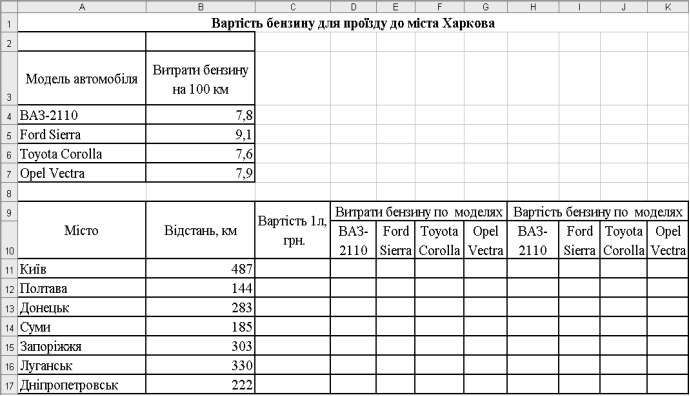
Рис. 6. Вихідні дані для виконання завдання 5
- В комірку D11 внести формулу для обчислення витрат бензину для ВАЗ-2110 з міста Київ, вона буде мати наступний вигляд:
=($B$4*B11)/100
- Звернути увагу на використання абсолютних адрес у формулах.
- Самостійно виконати розрахунки всієї таблиці.
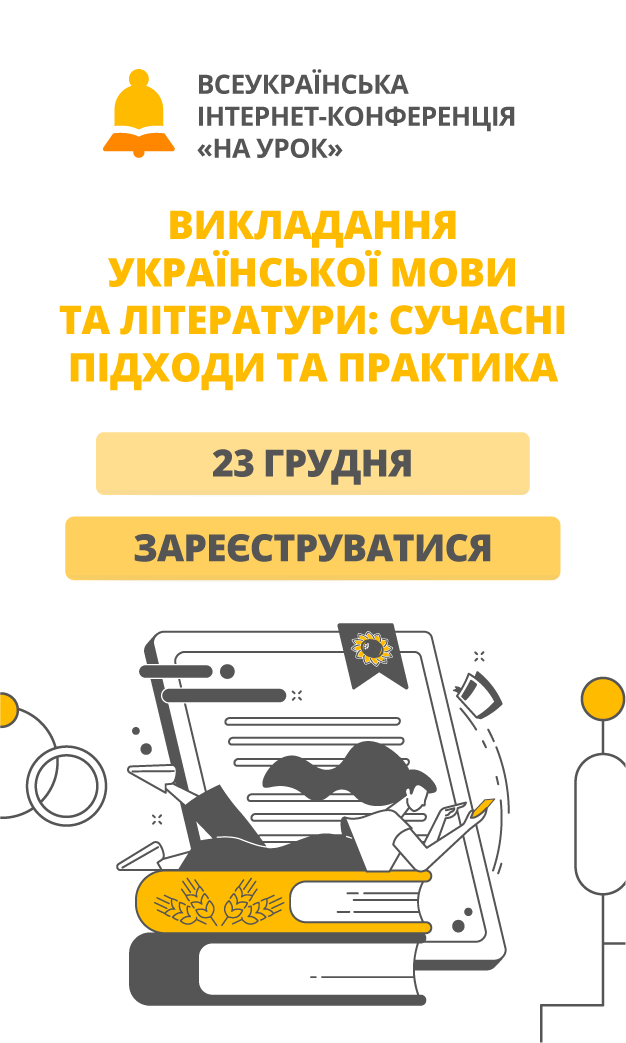

про публікацію авторської розробки
Додати розробку
